این مقاله ادامه مقاله قبلی ۱۰ قدم ساده برای ساختن وبسایت خود – قسمت اول است .
خب در حقیقت کار شما تمام شده است. تبریک می گویم حالا شما وبسایت خود را از ابتدا ساخته اید. از این به بعد باید پوسته، افزونه و… مورد نیاز خودتان را پیدا کنید و آن ها را نصب نمایید.
قدم ششم : نصب پوسته
پوسته یا theme مربوط به یک وبسایت در واقع بیانگر شکل کلی وبسایت شماست، تمام رنگ ها، لایه بندی و طراحی کلی وبسایت از پوسته شما نشئت می گیرد. پوسته ها براساس میزان انعطاف پذیری شان قابلیت تغییر را دارند. اما در نهایت ساختار وبسایت شما به پوسته ای که استفاده می کنید، بستگی دارد.

خبر خوب این است که تقریبا برای هر نوع از تجارت یا وبسایتی در حال حاضر پوسته وجود دارد، اگر شما یک وکیل باشید، پوسته مخصوص وکلا وجود دارد. ابتدا در میان پوسته های رایگان کاوش خودتان را انجام دهید اگر پوسته های رایگان را دوست نداشتید می توانید سراغ پوسته های تجاری و حرفه ای بروید.
خب بیاید با نصب پوسته روی چند تا پلتفرم مختلف آشنا شویم:
نصب یک پوسته وردپرس
زمانی که شما وردپرس را نصب می کنید به صورت پیش فرض دارای یک پوسته فعال است. البته شما می توانید با همین پوسته کارتان را انجام دهید، اما بیشتر افراد نظر به این دارند که خیلی جذاب نیست. به همین دلیل آن را تغییر می دهند. در نظر داشته باشید که شما باید پوسته ای را نصب کنید که بازتاب این باشد که شما چه کاری را انجام می دهید و چه کسی هستید. اگر شما فردی هستید که به زیبایی اهمیت می دهید پس پوسته شما نیز باید زیبا باشد. در وردپرس شما با هزاران انتخاب مختلف همراه هستید.
زمانی که می خواهید یک پوسته را در وردپرس نصب کنید، شما چند راه مختلف را می توانید انتخاب کنید. ساده ترین راه آن نصب پوسته وردپرس به صورت مستقیم و بدون استفاده از هیچ وبسایت دیگری است. برای این کار وارد قسمت نمایش » پوسته ها بروید و در قسمت بالا روی افزودن پوسته تازه کلیک کنید.

وقتی وارد این قسمت می شوید با فیلتر های مختلفی می توانید کار کنید، برای مثال می توانید تعداد ستون ها مورد نیاز، میزان محبوبیت، تازه بودن و … را تنظیم کنید و براساس آنها پوسته مورد نظرتان را پیدا کنید. اگر می خواهید پیشنمایش هر کدام از پوسته ها را مشاهده کنید کافی است که روی تصویر آن ها کلیک کنید. در حالت پیشنمایش شما می توانید پوسته را به صورت زنده مشاهده کنید و طرح بندی کلی آن را ببینید. در نهایت اگر هر کدام از پوسته ها را پسندید می توانید با کلیک روی نصب، پوسته مورد نظرتان را نصب کنید.

بعد از نصب پوسته مورد نظرتان، یک مرحله دیگر باید انجام شود، نصب کردن پوسته! برای این کار کافی است به قسمت پوسته ها برگردید و روی فعال کردن کلیک کنید. حال پوسته شما روی وبسایت قرار می گیرد.
راه دیگری برای انتخاب پوسته مورد نظرتان استفاده از وبسایت های شخص ثالث است. وبسایت هایی که پوسته های حرفه ای را با قیمت ما بین ۳۰ تا ۶۰ دلار می فروشند. در زیر چند نمونه از این وبسایت ها آورده شده اند.
- Themeforest
- Themify
- Template Monster
- Woo Themes
یکی از مزایای بزرگ پوسته های غیر رایگان این است که شما می توانید به صورت مستقیم از شخص سازنده پوسته پشتیبانی دریافت کنید. اگر شما در هر قسمتی از پوسته خود با مشکلی مواجه شوید می توانید از وی کمک بگیرید. اینگونه پشتیبانی معمولا در پوسته های رایگان در دسترس نیست. بعد از خرید یک پوسته غیر رایگان حال باید آن را در یک فایل zip قرار دهید. بعد از آن وارد قسمت پوسته ها شوید و از گزینه باگذاری پوسته، فایل zip را آپلود کنید.

نصب پوسته در دروپال
دروپال هم دارای یک مخزن کامل برای پوسته های خود است. البته با یک تفاوت که این مخزن در بیرون از خود سیستم مدیریت محتوا قرار دارد. پیدا کردن یک پوسته مناسب در دروپال تقریبا کمی مشکل است اما باز هم گزینه های زیادی برای انتخاب وجود دارد.
متاسفانه دروپال امکاناتی چون پیشنمایش را به خوبی وردپرس در اختیار کاربران قرار نمی دهد، کاربران خودشان باید در جستجوی مستندات و پیشنمایش پوسته دروپال باشند. برای دیدن مخزن پوسته های دروپال می توانید به این صفحه مراجعه کنید.
برای نصب پوسته های دروپال آن ها را دانلود کنید و دایرکتوری زیر قرار دهید.
/sites/all/themes/yourThemeName
بعد از آن کافیست به قسمت مدیریت و پوسته ها بروید، حال پوسته مورد نظر را فعال کنید. کار چندان سختی نیست اما اگر متوجه نشدید می توانید برای فراگیری بیشتر به این ویدیو مراجعه کنید.

دروپال نیز مانند وردپرس دارای پوسته های غیر رایگان است. Themeforest یکی از بهترین گزینه ها برای خریدن پوسته های دروپال است.
نصب پوسته جوملا
در سیستم مدیریت محتوای جوملا برای دریافت پوسته باید حتما از وبسایت های شخص ثالث استفاده کنید. چون خود جوملا در وبسایت هیچ مخزنی برای تهیه پوسته را فراهم نکرده است. اگر در یک جستجویی با عبارت های “Free Joomla Themes” بکنید، گزینه های مختلفی را خواهید دید. همچنین اگر می خواهید برای پوسته تان کمی خرج کنید، Themeforest می تواند انتخاب مناسبی باشد. پوسته مورد نظرتان را دانلود کنید و آن را در جوملا آپلود نمایید. برای فراگیری نصب پوسته جوملا می توانید این ویدیو را مشاهده کنید.
قدم هفتم : نصب افزونه
افزونه ها کارایی اضافه ای را به وبسایت شما می دهند. بدلیل آنکه مردم بسیاری از وردپرس استفاده می کنند، تعداد افزونه های رایگان موجود نیز بسیار زیاد است. همه این افزونه ها به نحوی ویژگی هایی را به وبسایت شما اضافه می کند. ویژگی هایی مانند:
- دکمه های اشتراک در شبکه های اجتماعی
- قابلیت ارسال ایمیل به مشترکان خبرنامه
- ساختن گالری زیبایی برای به اشتراک گذاری تصاویر
- ابزارهایی برای لود سریع وبسایت
- و چیزهای دیگر
برای اضافه کردن افزونه ای جدید کافیست وارد قسمت افزونه ها شوید و روی افزودن کلیک کنید.

بعد از آن وارد قسمت اضافه کردن افزونه می شوید. حال اگر می خواهید افزونه ای جدید را اضافه کنید می توانید از طریق کادر جستجو نام افزونه مورد نظر را سرچ کنید.

حال که افزونه را پیدا کردید با کلیک بر روی «هم اکنون نصب کن» افزونه خود را می توانید نصب کنید. بعد از نصب افزونه باید آن را فعال کنید.

افزونه هایی که نصب کردن آن ها را پیشنهاد می کنم :
- JetPack : افزونه ای که شامل ابزارهایی مختلف برای کارهایی مختلفی چون (آمارگیری، اشتراک گذاری ) بکار می رود.
- ShareThis: (برای به اشتراک گذاشتن پست ها و برگه ها)
- Yoast (برای بهینه سازی وبسایت)
- Contact Form 7 (برای ایجاد فرم تماس باما)
- Yet Another Related Posts Plugin (برای نمایش مطالب مرتبط در کنار مطالب دیگر)
- Gallery (برای ایجاد گالری های تصویری)
در نهایت افزونه های بسیار خوب دیگری نیز وجود دارند که می توانید از آن ها استفاده کنید، اما سعی کنید افزونه های کمتری را نصب کنید، چون ممکن است به سرعت و امنیت وبسایت لطمه وارد کند.
قدم هشتم : تولید محتوا
خب حال که وبسایت خودتان را ساختید و مطمئن شدید همه چیز به درستی کار خواهد کرد، نوبت تولید محتوا است. برای تولید محتوا شما باید از نوشته ها و برگه ها استفاده کنید. اگر با جوملا و یا دروپال کار می کنید لینک های زیر می تواند به شما کمک کند:
اضافه کردن نوشته جدید در جوملا
اضافه کردن برگه جدید در دروپال
اضافه کردن نوشته جدید در دروپال
تغییر عنوان وبسایت
قبل از اینکه هرگونه محتوایی را تولید کنید باید عنوان و توضیح کوتاه مربوط به وبسایت خودتان را تنظیم کنید. عنوان و توضیح کوتاه باید شامل چیزی باشد که به وبسایت و نوشته هایی که می نویسید، مرتبط است. برای تغییر عنوان و توضیحات وبسایت می توانید از قسمت تنظیمات وارد بخش عمومی شوید و آنجا تغییرات لازم را اعمال کنید.

عنوان و توضیحات مربوط به وبسایت شما معمولا در قسمت هدر نشان داده می شود، البته این موضوع بستگی به پوسته ای است که استفاده می کنید. چیز دیگری که می توانید در قسمت عمومی به آن رسیدگی کنید فرمت و قالب بندی زمان و تاریخ است.
اضافه کردن برگه جدید

وبسایت شما به یکسری از برگه ها برای کارکردن احتیاج دارد. مثلا برگه «تماس باما»، «درباره ما» و … . یک برگه می تواند شامل هر چیزی باشد، محتوای برگه کاملا به صورت آزادانه نوشته می شوند. اضافه کردن برگه جدید کار بسیار ساده است. از قسمت برگه ها و بعد افزودن برگه می توانید وارد قسمت اضافه کردن برگه جدید شوید. در برگه جدیدی که برای شما باز می شود شما با حالت ورد مانندی همراه هستید، در اینجا می توانید متن، تصاویر و… را اضافه کنید و در نهایت با تکمیل تمام موارد و نوشتن مطلب روی انتشار کلیک کنید. با انتشار برگه حال تمام مردم می توانند به برگه شما و محتوای آن دسترسی پیدا بکنند.

اضافه کردن نوشته جدید
زمانی که شما شروع به وبلاگ نویسی می کنید احتیاج دارید که با نوشته ها بیشتر کار کنید. اضافه کردن نوشته نیز مانند برگه کار بسیار ساده ای است. برای این کار کافی است از قسمت نوشته ها، افزودن نوشته را انتخاب کنید. حال نوشته خود را بنویسید و بعد از آن دسته بندی و تگ های مورد نظر خود را وارد کنید.

قدم نهم : وبسایت تان را تبلیغ کنید
خوب، وبسایت خودتان را ساختید و محتوای معرکه ای را تولید کردید حال نوبت آن است که وبسایت تان را به دیگران معرفی و تبلیغ کنید. راه های ساده ای برای این کار وجود دارد که ما می خواهیم چندین نوع از آن ها را معرفی کنیم.
شبکه های اجتماعی
شاید این آسانترین تکنیک موجود باشد. احتمالا شما فردی هستید که داخل شبکه های مجازی مانند فیسبوک، توییتر، اینستاگرام، پینترست و… صدها نفر دنبال کننده دارید. بعد از آنکه نوشته یا برگه جدیدی را اضافه کردید کافیست محتوای یا لینک مطلب را با دوستانتان به اشتراک بگذارید و از آنها درخواست کنید تا در مورد آن نظر بدهند. البته در اینجا ابزارهایی نیز وجود دارد که شبکه های اجتماعی تان را به صورت خودکار مدیریت می کنند، این ابزارها باعث می شوند که زمان زیادی را ذخیره کنید. برای مثال ابزارهای زیر وجود دارند:
- Buffer
- Sprout Social
- Hootsuite
- CoSchedule
- ifttt
پست های مهمان را برای سایت های دیگر ارسال کنید
زمانی که شما می خواهید کاربرانی را خارج از حلقه دوستانتان پیدا کنید، پست های مهمان فرصت خوبی را به شما می دهند. شما باید وبسایت هایی را پیدا کنید که در حوضه مشابه با وبسایت شما مشغول به فعالیت هستند. زمانی که شما به آن ها ایمیل ارسال می کنید به یاد داشته باشید که حتما باید موارد زیر در آن ها ذکر شده باشد.
- لینکی از نوشته ها و کارهای خود که تا به حال نوشته یا انجام داده اید. این کار باعث می شود که حس بهتری در خواننده ایمیل ایجاد کند. هیچوقت آنها را مجبور به این نکنید که درباره شما تحقیق کنند.
- از موضوعاتی صحبت کنید که به حوزه کاری هر دو طرف تشابه زیادی داشته باشد. اگر دوست داشتید قبل از ایمیل کردن چندین موضوع را پیدا کنید و در مورد آنها اطلاعاتی را کسب نمایید.
در نهایت شما یک سرهم بندی بکنید ببینید آیا گذاشتن وقت و انرژی برای این کار می تواند به کمک شما بیاید یا خیر.
نظر دادن در انجمن های آنلاین
نظر دادن و شرکت در بحث های انجمن ها و گروه های مختلف آنلاینی که به موضوعات وبسایت شما مرتبط هستند می تواند برای ایجاد ارتباط با خواننده هایی که پتانسیل زیادی برای خواندن دارند، نقش مهم و اساسی داشته باشند. وقتی که آنها بحث ها و گفتگوهای شما را دیدند مطمئنا شما را دنبال می کنند.
یک نکته مهم، هیچوقت در این گروه ها و انجمن ها سعی به نوشتن پیام های اسپم و تبلیغاتی نکنید، شما باید آرام آرام در انجمن معروف شوید.
تداوم در نوشتن
سعی کنید در نوشتن پست ها و برگه های جدید نهایت تلاش خودتان را بکنید، مهمترین قضیه برای شما خواهد بود. هیچوقت نباید بعد از آنکه وبسایت را ساختید سریع منتظر آن باشید که مردم به وبسایت شما مراجعه کنند و تمام، باید سال ها مشغول نوشتن باشید. پس یادتان باشد.
قدم ده : ادامه دهید
قدم ده اشاره دارد به اینکه از این به بعد شما باید از وبسایت خود یک چیز نامحدود بسازید. توجه داشته باشید که برخی چیزها وجود دارند که بسیار مهم هستند، برای مثال برای وبسایت خود دنبال یک طراح لوگو باشید، وبسایت شما باید برندسازی شود، بدون برندسازی شما نمی توانید آنچنان باید و شاید موفق شوید. بعد از آن از آمار وبسایت خود خبر دار شوید، شما باید بدانید که در روز آمار بازدیدتان چقدر است، چه کسانی چه چیزهایی را بیشتر دوست دارند و الی آخر. برای پی بردن به این قضایا شما باید یک دستیار استخدام کنید که من Google Analytics رو پیشنهاد می کنم.
امیدوارم از این مقاله رضایت را برده باشید، این مقاله از این منبع گرفته شده است
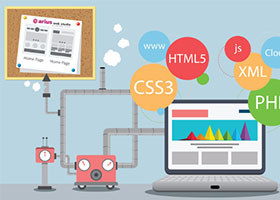
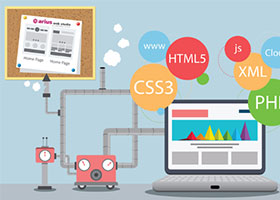

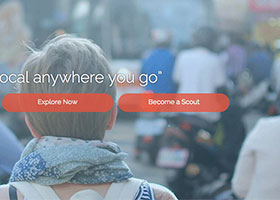
دیدگاه و پرسش
در حال دریافت نظرات از سرور، لطفا منتظر بمانید
در حال دریافت نظرات از سرور، لطفا منتظر بمانید